
Michael Fisher
0
3906
147
 По своей природе люди всегда хотят улучшить качество своей жизни, находя или изобретая самый простой способ что-то сделать. Это основное поведение продолжается даже в эпоху цифровых технологий. Пользователи компьютеров полагаются на приложения для облегчения своей компьютерной жизни.
По своей природе люди всегда хотят улучшить качество своей жизни, находя или изобретая самый простой способ что-то сделать. Это основное поведение продолжается даже в эпоху цифровых технологий. Пользователи компьютеров полагаются на приложения для облегчения своей компьютерной жизни.
Но жизнь не стоит на месте. То, что мы считаем лучшим решением сегодня, завтра может устареть. В большинстве случаев существует более одного решения проблемы, более одного способа сделать что-то, более одного лучшего приложения Mac для достижения одной и той же цели..
Результатом является раздутая папка «Приложения», заполненная неиспользуемыми и устаревшими приложениями. Вот два шага, которые я предпринял, чтобы привести в порядок библиотеку приложений моего Mac.
Шаг 1: Обновление устаревших приложений
На самом деле, здесь не так много проблем. Большинство современных приложений поставляются с автоматическим обновлением. Если вы включите эту функцию, приложение проверит наличие доступных обновлений, а затем отобразит уведомление..
Но этот процесс должен быть сделан индивидуально. И доступность обновлений отличается от одного приложения к другому. Если на вашем Mac есть сотни приложений, проверка и обновление их всех могут занять много времени.
К счастью, есть более удобный способ. Чтобы проверить статус ваших приложений, вы можете использовать помощь другой приложение.
Одним из таких приложений является Bodega. Джексон недавно обсуждал это приложение. На самом деле это своего рода магазин приложений, где вы можете просматривать приложения и загружать те, которые вам нужны. Некоторые приложения бесплатны, а некоторые - не бесплатны..
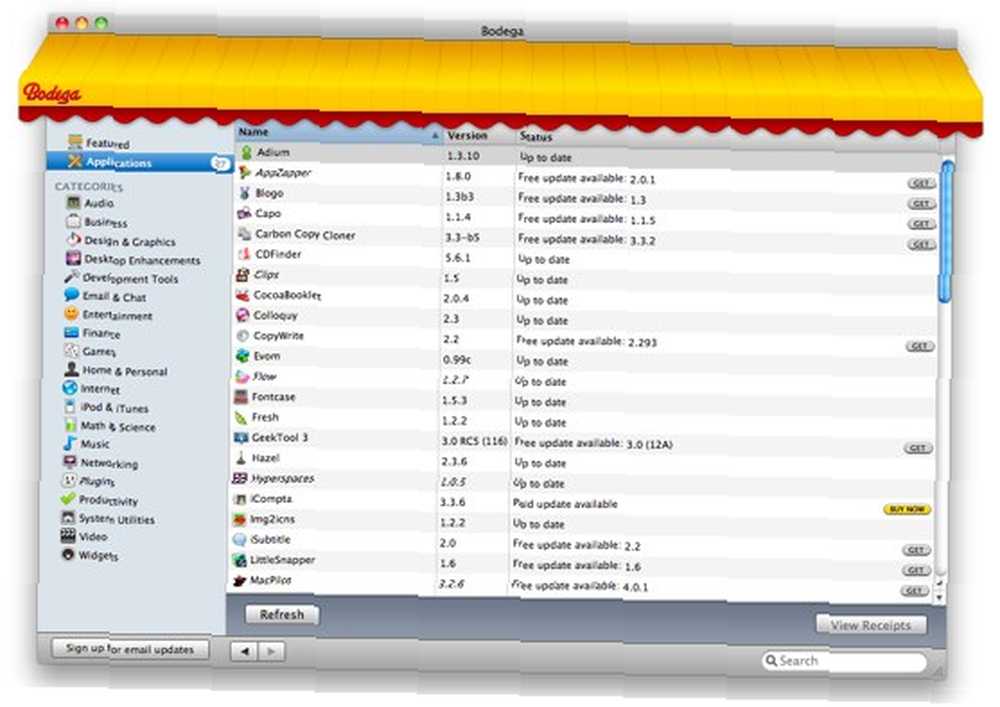
Но Bodega также можно использовать для проверки наличия обновлений приложений. Просто выберите папку «Приложения» на левой панели, и Bodega покажет вам статус установленных приложений..
Вы можете отсортировать результаты по статусу - обновленные, бесплатные обновления и платные обновления, и нажмите кнопку “Получить” или же “купить сейчас” кнопки для обновления определенного приложения.
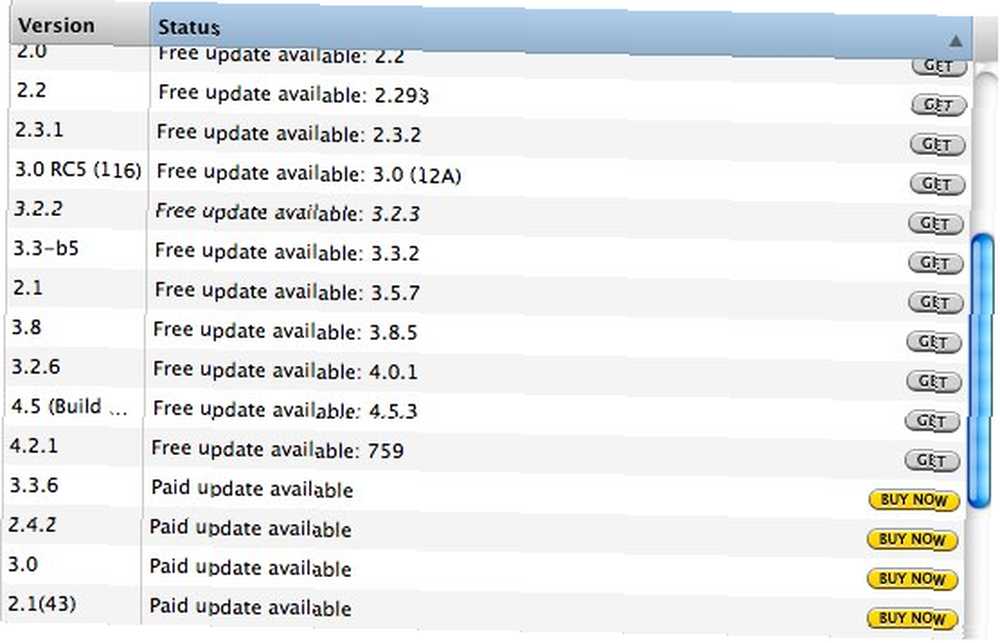
Но Бодега показывает не все ваши приложения, а только те, которые соответствуют данным, которые у них уже есть. Причина - как упоминалось на их странице поддержки - в том, что они хотят быть уверены, что предоставляют пользователям нужные обновления и информацию об этих приложениях..
Еще одна альтернатива, которую вы можете использовать для обновления своих приложений, - AppFresh. Как автоматически обновлять сторонние приложения на вашем Mac. Как автоматически обновлять сторонние приложения на вашем Mac, специально разработанные для этой цели. Мы уже обсудили возможности этого приложения, поэтому я не буду повторять здесь болтовню. AppFresh дает более полный список приложений, но он не предлагает опыт “открывая новые классные приложения” как Бодега.
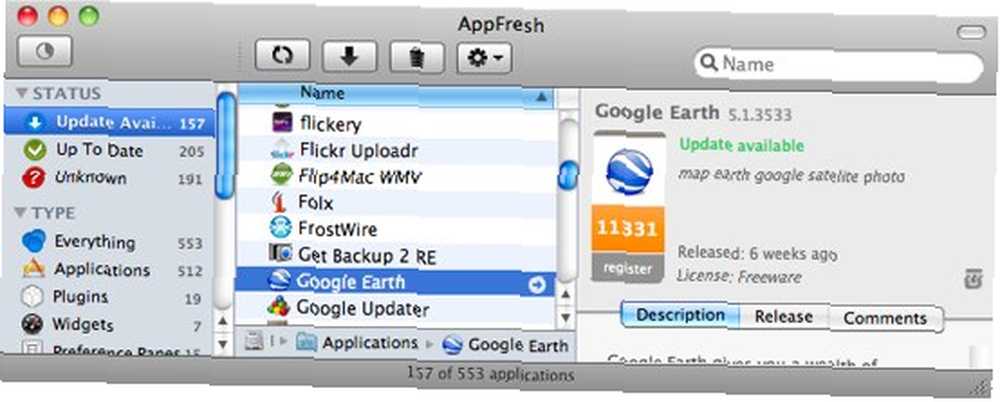
Шаг 2: TrashMe - полностью удалите ненужные приложения
Используя Bodega или AppFresh, вы можете найти нежелательные приложения, которые все еще находятся на вашем компьютере. Возможно, эти приложения настолько стары, что их невозможно использовать, может быть, вы нашли другую лучшую альтернативу, или, возможно, доступные обновления больше не бесплатны, и вы не готовы платить за обновления - как, например, iCompta здесь.
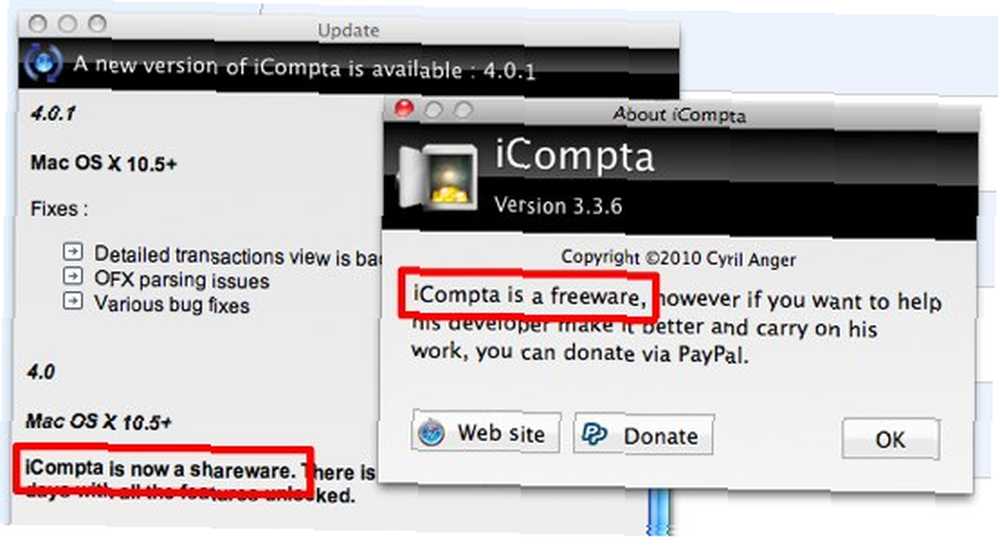
Чтобы удалить приложения в Mac, вы можете просто перетащить их в корзину и сойти с рук. Но есть приложения, которые оставят после себя некоторые системные файлы. Хотя эти оставшиеся файлы безвредны, они засоряют нашу систему.
Чтобы полностью избавиться от любого приложения, вам нужна помощь приложения удаления. Мы обсуждали три бесплатных деинсталлятора для Mac 3 Free Uninstallers для очистки устаревших файлов [Mac] 3 бесплатных деинсталлятора для очистки устаревших файлов [Mac] и раньше, и они работают просто отлично. Но я только что нашел другую альтернативу, которая мне нравится, под названием TrashMe, разработанная тем же разработчиком, который создал TunesArt. Обогатите свой опыт работы с iTunes с помощью GeekTool и TunesArt [Mac] Обогатите ваш опыт работы с iTunes с помощью GeekTool & TunesArt [Mac] .
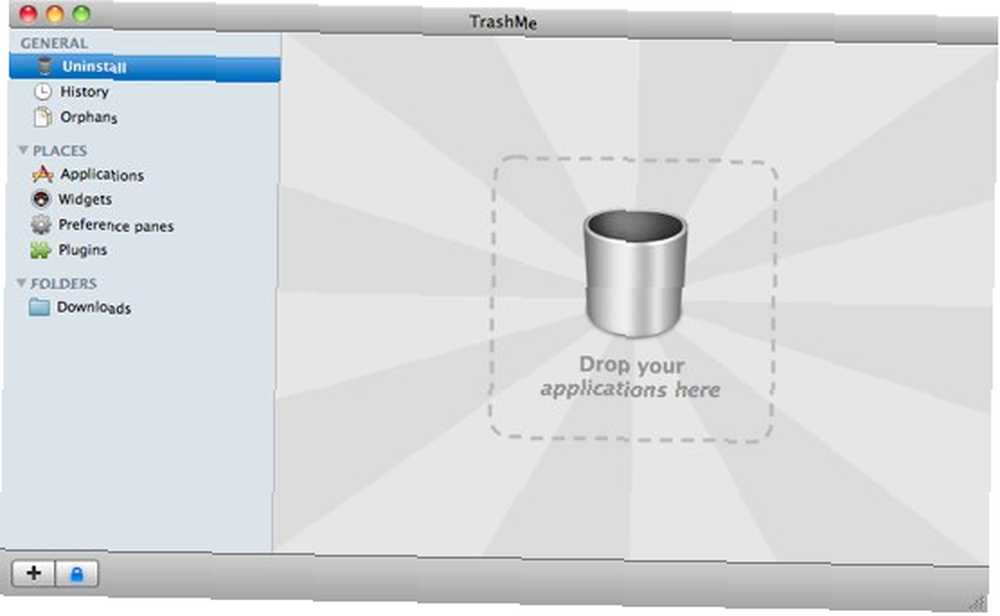
Использовать приложение так же просто, как перетащить ненужные приложения в зону перетаскивания. Вы также можете использовать “места” на левой панели для поиска и фильтрации нежелательных приложений. После того, как вы нашли тот, который вам не нужен, установите флажок рядом с ним и нажмите “Связанные файлы” кнопка.
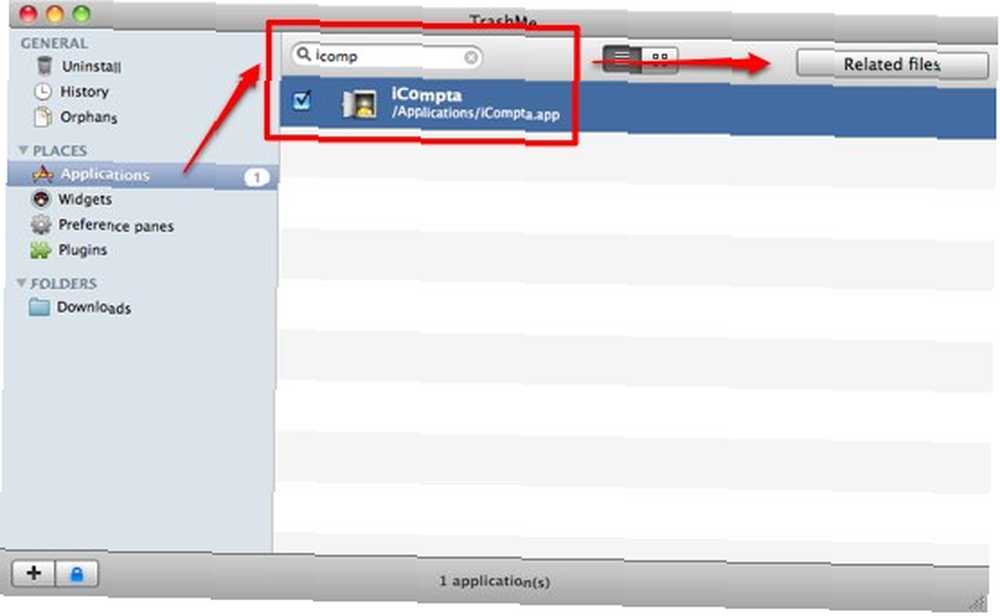
У вас будет список файлов, связанных с приложением, которое вы собираетесь удалить. Дважды проверьте несвязанные файлы. Вы не хотите удалять файлы, которые вам все еще нужны. Если все проверено, нажмите “удалять” кнопка.
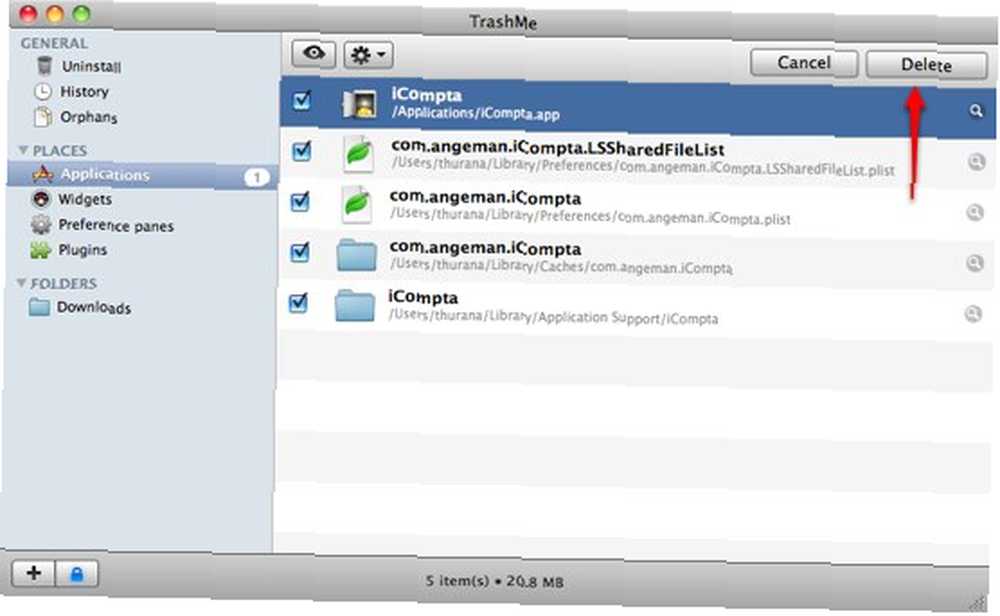
TrashMe запросит ваше подтверждение еще раз. Будь смелым и продолжай жить своей жизнью.
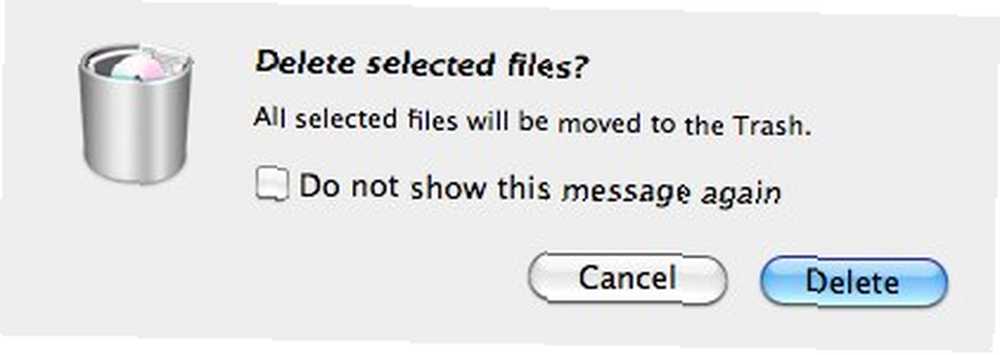
Вы можете продолжить удаление других нежелательных приложений, основываясь на результатах, полученных от Bodega и AppFresh. Я сам также использую TrashMe для удаления других деинсталляторов, которые я больше не использую.
Как насчет вас? Какой метод вы используете, чтобы привести в порядок установленные приложения? Знаете ли вы другие альтернативы приложениям, упомянутым здесь? Поделиться используя комментарий ниже.











